3 Ultimate Tools do konwersji MP4 na F4V: online i offline
Jeśli masz system operacyjny iOS i chcesz poprawić jakość swojego pliku MP4, możesz przekonwertować go na jego najnowszą wersję, czyli F4V. Jeśli nie rozumiesz, co zrobić i jakich narzędzi potrzebujesz, przeczytaj poniższe informacje. Przejrzyj listę online i offline MP4 do F4V konwertery wraz z podaną techniką krok po kroku.
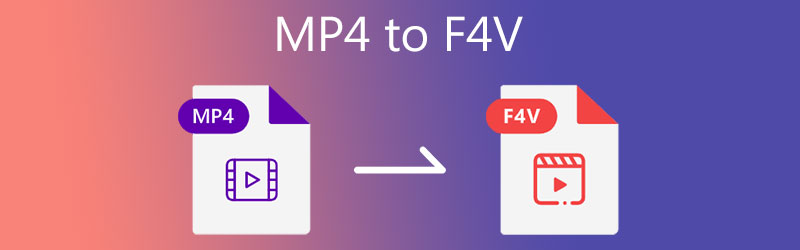
- Część 1. Co to jest format F4V?
- Część 2. Jak przekonwertować MP4 na F4V
- Część 3. Często zadawane pytania dotyczące konwersji MP4 na F4V
Część 1. Co to jest format F4V?
Jeśli nie znasz formatu pliku F4V, oto krótkie wyjaśnienie. F4V to inny termin na plik wideo Flash MP4. Jest to plik wideo F4V. Opiera się na standardzie ISO dla formatów plików multimedialnych lub MPEG-4 część 12 standardu MPEG-4. Jest bardzo podobny do MP4, więc czasami jest określany jako Flash MP4. F4V jest porównywalny z FLV. Ponieważ jednak FLV ma ograniczenia, gdy jest używany z materiałem H.264/AAC, Adobe stworzył F4V jako ulepszenie.
Część 2. Jak przekonwertować MP4 na F4V
Konwertery wideo MP4 na F4V są wymienione w poniższej sekcji. Masz możliwość wyboru narzędzia, z którego będziesz korzystać, niezależnie od tego, czy jest on online, czy offline.
1. Vidmore Video Converter
Pod względem łatwości użytkowania, Vidmore Video Converter to pierwszy program, który przychodzi na myśl, gdy rozważasz opcje. Jeśli chodzi o nasz konwerter wideo MP4 na F4V, fakt, że jesteś nowicjuszem, nie jest wymówką. Dzięki prostemu interfejsowi użytkownika nie będziesz mieć trudności z zarządzaniem swoim klipem wideo. Ponieważ może obsługiwać ponad 200 formatów plików, daje Ci swobodę wyboru formatu, z którym chcesz pracować. AVI, MKG, MPG, MP4 i wiele innych formatów. Poza tym działa najlepiej na więcej niż jednym urządzeniu, ponieważ jest dostępny zarówno w wersji Mac, jak i Windows.
Wbudowana w ten program procedura szybkiej konwersji zapewnia efektywne wykorzystanie czasu. Vidmore Video Converter jest prosty w obsłudze i działa bez zarzutu. Dlatego jeśli potrzebujesz szybko przekonwertować MP4 na F4V, poniższa instancja będzie bardziej pomocna.
Krok 1: Pobierz wideo MP4 do F4V
Konieczne będzie zainstalowanie programu przy pierwszym uruchomieniu komputera. Aby rozpocząć, wybierz Darmowe pobieranie z rozwijanego menu poniżej i postępuj zgodnie z instrukcjami. Następnie będziesz musiał poczekać, aż konwerter wideo zakończy pracę nad twoim plikiem.
Krok 2: Prześlij MP4 do narzędzia
Możesz teraz wgrać klip wideo do programu po zapewnieniu aplikacji dostępu do komputera. Kontynuuj, naciskając Dodaj pliki przycisk po lewej stronie osi czasu Plus zaloguj się w środku, aby uzyskać prostszą opcję.
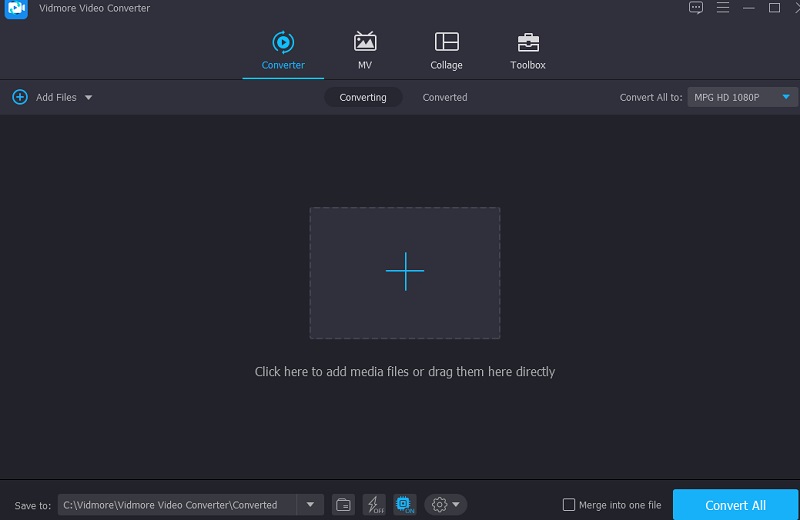
Krok 3: Wybierz nowy format
Po dodaniu klipu do Oś czasuprzejdź do Profil menu po prawej stronie miniatury. I wybierz Wideo z wyświetlanych kart. Następnie zlokalizuj i wybierz F4V sformatować jako nowy plik.
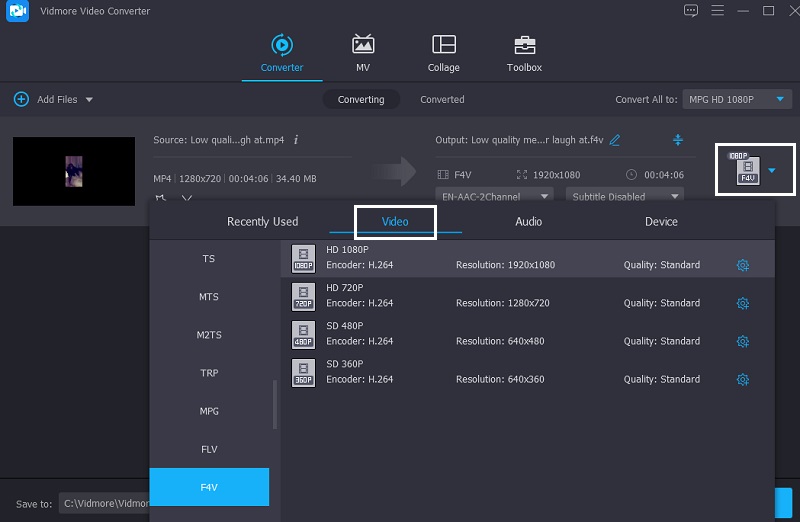
Po wybraniu F4V będziesz mieć możliwość zmiany ustawień wideo. Na karcie Ustawienia możesz dostosować ustawienia swojej gry wideo Szybkość transmisji, rozdzielczość i liczba klatek na sekundę. Po wprowadzeniu zmian w dźwięku wybierz Tworzyć nowe opcja.
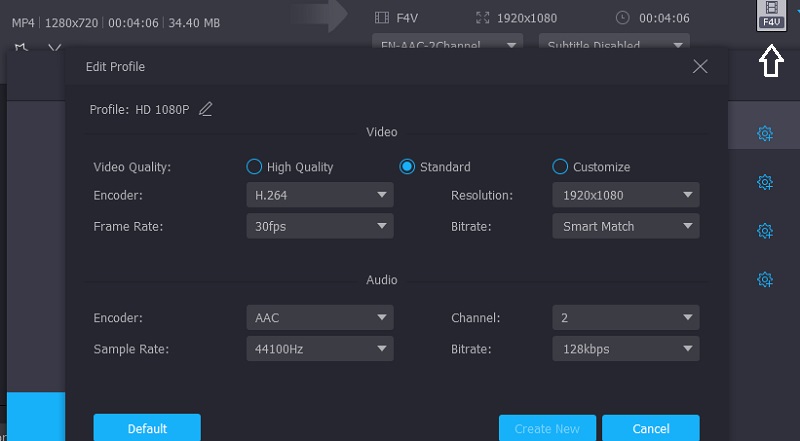
Krok 4: Konwertuj na format F4V
Kiedy skończysz z poprawą jakości dźwięku, wybierz Skonwertuj wszystko w prawym dolnym rogu ekranu, aby konwertować wszystkie pliki jednocześnie w jednej operacji.
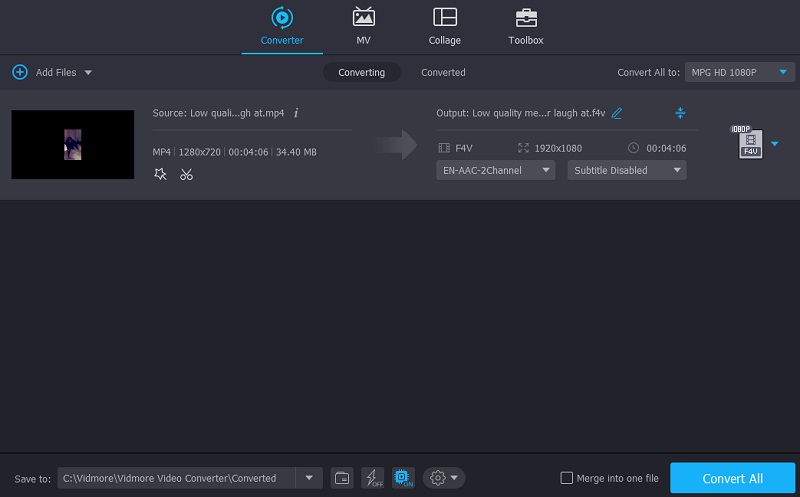
2. Konwersja
Jeśli chcesz przekonwertować MP4 na F4V online, możesz udać się na stronę Convertio. Jest to program internetowy kompatybilny ze wszystkimi urządzeniami systemowymi. Możesz z niego korzystać za darmo, ale z limitem 100 MB. Dodatkowo usprawnia proces tłumaczenia, oferując konsumentom łatwą nawigację. Poza tym pozwala na wiele różnych formatów audio i wideo, które możesz wybrać. Oto przykład, który możesz naśladować.
Krok 1: Odwiedź stronę główną narzędzia online. Na oficjalnej stronie internetowej przeciągnij i upuść pliki MP4 z listy obok Wybierz pliki opcja na Oś czasu.
Krok 2: Po przesłaniu pliku wybierz F4V jako nowy format z prawej strony ekranu.
Krok 3: Na koniec wybierz typ pliku z menu rozwijanego i dotknij Konwertować ikonę, aby zakończyć proces konwersji. Niech zajmie kilka sekund, aby zakończyć proces konwersji.
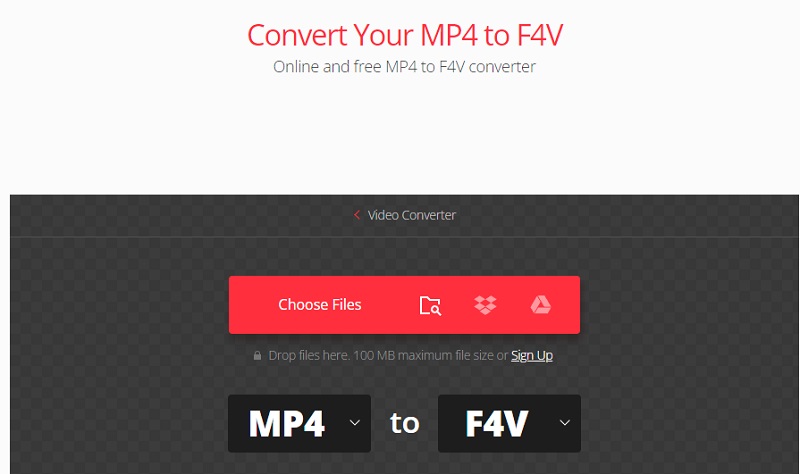
3. Dowolna konw
Any Conv to kolejny konwerter online MP4 na F4V, na którym możesz polegać, aby wykonać zadanie. Jest to wysoce adaptacyjny konwerter internetowy. Możesz go używać w systemach operacyjnych Windows, Mac OS X i Linux. Obsługuje również konwersję wideo, obrazu i dźwięku, co jest fajną funkcją. Proces konwersji za pomocą tego narzędzia internetowego jest prosty i szybki.
Jeśli chcesz dowiedzieć się, jak przekonwertować MP4 na F4V, wykonaj trzy kroki opisane w tym artykule.
Krok 1: Wejdź na wiodącą witrynę Any Conv i kliknij Wybierz plik na ekranie głównym. Klikając ten przycisk, będziesz mógł wybrać plik MP4 ze swojego Teczka.
Krok 2: Po załadowaniu pliku MP4 na ekranie głównym dotknij strzałki w dół po prawej stronie i wybierz F4V z podanych wyborów.
Krok 3: Na koniec naciśnij Konwertować przycisk, aby na stałe przekonwertować plik do F4V.
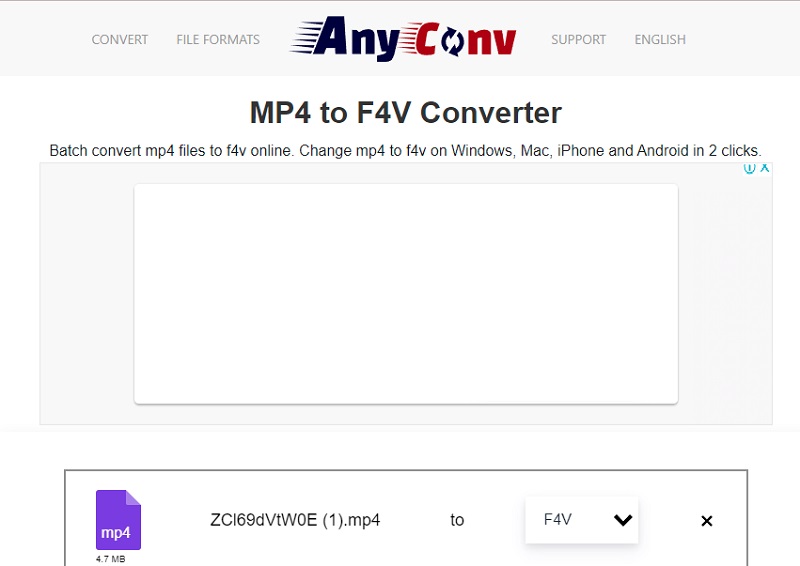
Dalsza lektura:
2 szybkie sposoby konwertowania filmów MP4 na FLV w oryginalnej jakości
Najlepsze odtwarzacze 10 MP4 dla Windows 10/8/7 PC i Mac
Część 3. Często zadawane pytania dotyczące konwersji MP4 na F4V
Czym różnią się pliki FLV i F4V?
Podstawowa różnica między F4V i FLV polega na tym, że filmy FLV są często kodowane przy użyciu H.263. Jednocześnie F4V umożliwia odtwarzanie filmów w wysokiej rozdzielczości zakodowanych przy użyciu H.264.
Jakie korzyści oferuje MP4?
Pozwala na zmniejszenie rozmiarów plików przy znacznym poziomie kompresji. Umożliwia także dodawanie informacji do plików, co jest pomocne.
Jaka jest wada konwersji formatu F4V?
Jedną z wad konwersji plików wideo F4V na inny format jest przesyłanie plików na stronę internetową w celu konwersji. A następnie ponownie pobierz plik, aby wykorzystać nowy plik.
Wniosek
Posiadanie odpowiedniego formatu na urządzeniu ma kluczowe znaczenie, w szczególności jakość i kompatybilność. Dlatego z pomocą powyższego artykułu bez trudu konwertuj MP4 na F4V. Dzięki temu zachowasz doskonałą jakość wideo w swoim klipie wideo. Wszystko, co musisz zrobić, to wybrać konwertery online i offline wymienione powyżej.
Wskazówki MP4
-
Konwertuj MP4
-
Edytuj MP4
-
Odtwarzanie MP4


